Perlu mencari alamat MAC Linux anda tetapi tidak dapat mengetahuinya? Kami boleh bantu! Ikuti bersama semasa kami meneliti cara berbeza anda boleh menemui alamat MAC penyesuai rangkaian anda di Linux!

Alamat MAC Linux – Paparan Pautan IP
Terdapat banyak cara untuk melihat alamat MAC anda di Linux. Yang berkata, cara paling mudah untuk melakukannya adalah di terminal dengan IP LINK SHOW. Alat ini boleh menunjukkan kepada anda semua peranti rangkaian yang dilampirkan pada sistem dan alamat IP dan maklumat alamat MAC .
Untuk bermula, buka tetingkap terminal. Untuk membuka tetingkap terminal pada desktop Linux, tekan kombinasi papan kekunci Ctrl + Alt + T. Sebagai alternatif, buka menu apl dan cari "Terminal", dan lancarkan apl dengan cara itu.

Setelah tetingkap terminal dibuka dan sedia untuk digunakan, anda boleh menggunakan arahan ip link show di bawah untuk memaparkan semua peranti rangkaian yang dilampirkan.
paparan pautan ip
Dari sini, lihat melalui output arahan untuk peranti rangkaian anda. Dalam contoh ini, kami akan menggunakan peranti rangkaian "wlan0". Peranti anda akan berbeza.
Apabila anda telah menemui peranti anda dalam output arahan, cari bahagian "pautan/eter". Di sebelah "pautan/eter" ialah alamat MAC anda. Jika anda ingin menyimpan maklumat ini untuk kemudian, anda boleh menjalankan semula arahan ip link show dalam kombinasi dengan fungsi > ubah hala.
paparan pautan ip > ~/my-mac-address-information.txt
Pada bila-bila masa, jika anda ingin melihat output fail teks ini, anda boleh melaksanakan perintah kucing berikut dan melihat fail 'my-mac-address-information.txt'.
kucing ~/my-mac-address-information.txt
Sebagai alternatif, buka pengurus fail Linux dan klik dua kali pada fail "my-mac-address-information.txt" dalam folder rumah anda untuk melancarkan fail dalam editor teks kegemaran anda.
Alamat MAC Linux – /sys
Selain daripada alat IP LINK SHOW, anda boleh melihat maklumat alamat MAC anda di Linux melalui folder /sys di Linux. Kaedah ini tidak semudah memasukkan arahan, tetapi jika anda tidak berpuas hati dengan menggunakan kaedah pertama yang telah kami bincangkan, ini adalah cara terbaik untuk mendapatkan maklumat alamat MAC.
Untuk memulakan, buka tetingkap terminal. Untuk membuka tetingkap terminal pada desktop Linux, tekan Ctrl + Alt + T pada desktop. Sebagai alternatif, anda boleh membuka menu apl anda dan mencari "Terminal", dan melancarkan apl dengan cara itu.
Setelah tetingkap terminal dibuka pada desktop Linux, gunakan arahan CD untuk beralih ke folder /sys.
cd /sys
Apabila anda telah masuk ke dalam folder /sys dalam tetingkap terminal, laksanakan arahan ls untuk melihat kandungan folder tersebut.
ls
Lihat pada output ls . Anda sepatutnya melihat folder "kelas". Jika anda tidak melihat folder "kelas", mulakan semula PC Linux anda dan cuba lagi. Sebaik sahaja anda menemui folder "kelas", gunakan arahan CD untuk berpindah ke dalamnya.
kelas cd
Di dalam folder "kelas", jalankan arahan ls sekali lagi dan cari folder "bersih". Folder ini menyimpan semua maklumat penyesuai rangkaian.
ls
Menggunakan arahan CD , pindah ke folder "bersih".
cd bersih
Di dalam folder "bersih", jalankan arahan ls . Selepas menjalankan arahan ls , anda akan melihat output setiap peranti rangkaian yang disambungkan ke PC Linux anda. Sebagai contoh, anda mungkin melihat Enp5s0 (ethernet pada sesetengah sistem Linux), Wlan0 (WiFi pada sesetengah sistem Linux) dan lo (peranti gelung balik standard pada setiap pengedaran Linux.
Tentukan peranti rangkaian yang anda perlukan untuk mencari alamat MAC. Kemudian, gunakan arahan CD untuk berpindah ke foldernya. Dalam contoh ini, kami akan menggunakan folder "wlan0".
Apabila berada di dalam folder, laksanakan arahan kucing untuk melihat alamat MAC anda untuk peranti itu.
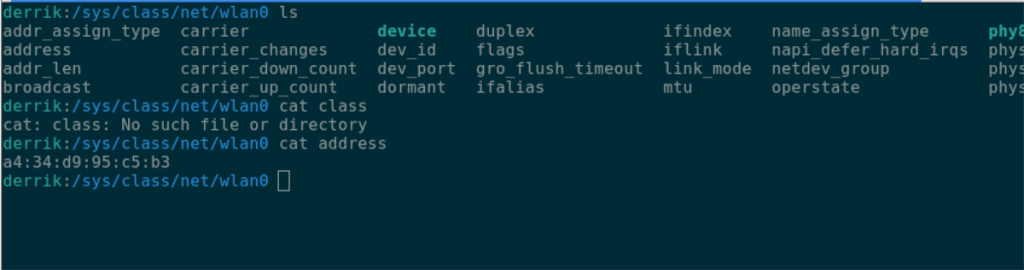
alamat kucing
Ingin menyimpan alamat MAC anda ke fail teks? Masukkan arahan berikut.
alamat kucing > ~/my-mac-address.txt
Alamat MAC Linux – Ifconfig
Cara ketiga anda boleh melihat alamat MAC penyesuai rangkaian anda di Linux adalah dengan alat Ifconfig . Perlu diingat, alat Ifconfig telah dihentikan, dan tidak banyak sistem pengendalian Linux menghantarnya lagi. Walau bagaimanapun, jika anda menggunakan OS Linux yang masih mempunyai Ifconfig, anda boleh menggunakannya untuk mencari alamat MAC anda. Ini caranya.
Mula-mula, buka tetingkap terminal. Setelah tetingkap terminal dibuka, gunakan arahan ifconfig di bawah untuk melihat semua peranti rangkaian yang dilampirkan.
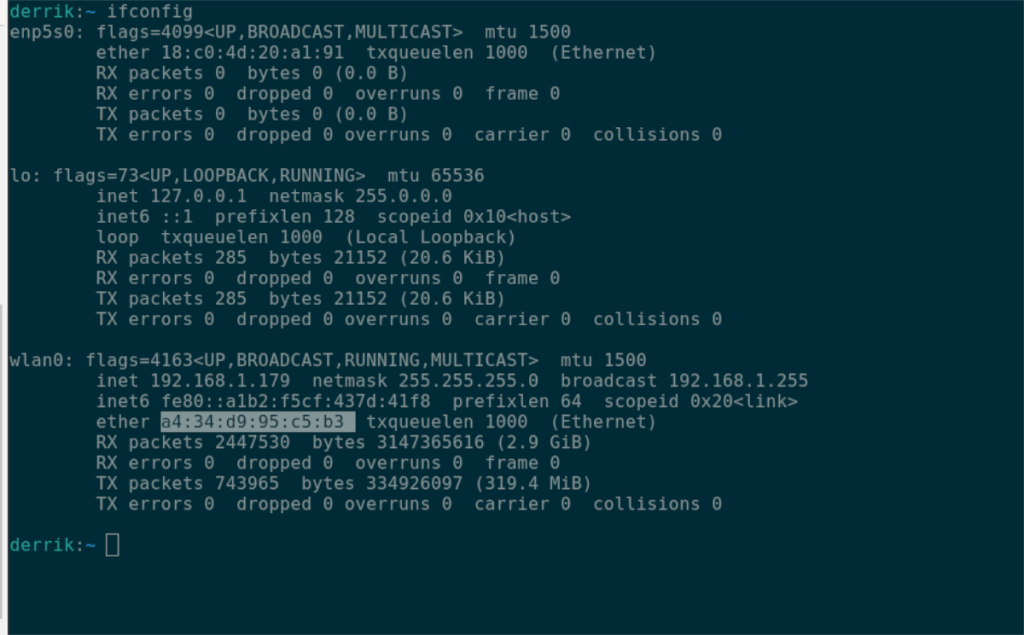
ifconfig
Selepas arahan dijalankan, cari peranti rangkaian yang anda ingin cari alamat MAC. Dalam contoh ini, kami akan mencari "wlan0," peranti WiFi lalai.
Di bawah peranti rangkaian anda, cari "eter." Di sebelah "eter" ialah alamat MAC anda.


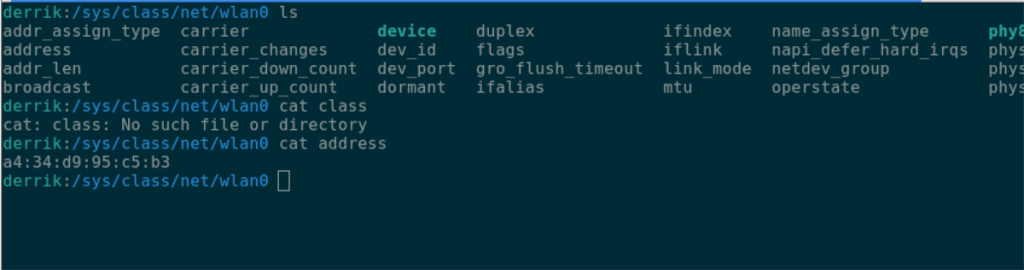
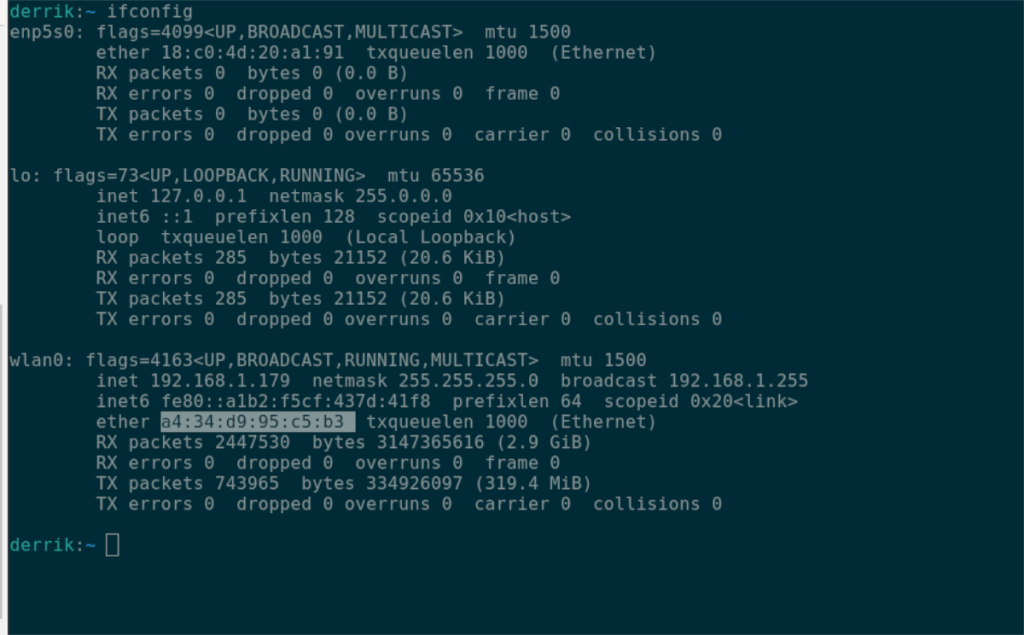



![Muat turun FlightGear Flight Simulator Secara Percuma [Selamat mencuba] Muat turun FlightGear Flight Simulator Secara Percuma [Selamat mencuba]](https://tips.webtech360.com/resources8/r252/image-7634-0829093738400.jpg)




